แล้วเขียนความคิดเห็นของคุณ
ReiBoot - ซอฟต์แวร์ซ่อมแซมระบบ iOS ฟรี อันดับ 1
แก้ไขปัญหา iOS กว่า 150 รายการ โดยไม่สูญเสียข้อมูล & อัพเกรด/ดาวน์เกรด iOS 26 อย่างปลอดภัย
ReiBoot: เครื่องมือซ่อม iOS อันดับ 1
แก้ไขปัญหา iOS 150+ รายการ โดยไม่ลบข้อมูล
คุณเคยพบกับสถานการณ์ที่ LINE ไม่แจ้งเตือนและคุณพลาดข้อความสำคัญไปหลายครั้งหรือไม่? บทความนี้จะนำเสนอวิธีแก้ไขปัญหาไลน์ไม่แจ้งเตือน iphone/Android อย่างละเอียด เพื่อให้คุณไม่พลาดข้อมูลที่สำคัญและสามารถใช้ LINE ได้อย่างเต็มประสิทธิภาพทุกเมื่อ!>
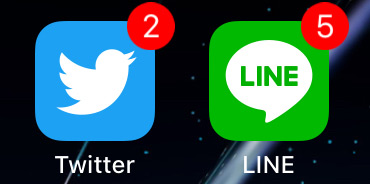
ต่อไปนี้เป็นวิธีการแก้ไลน์ไม่เด้ง ios มาดูกัน
หากการแจ้งเตือน LINE ไม่แสดง อาจเกิดจากข้อผิดพลาดชั่วคราวของระบบ การรีสตาร์ทอุปกรณ์สามารถช่วยแก้ไขปัญหาได้
การเชื่อมต่ออินเทอร์เน็ตที่ไม่เสถียรอาจทำให้ไม่ได้รับการแจ้งเตือน LINE ตรวจสอบการเชื่อมต่อของคุณตามนี้:
เครื่อง iPhone 16/15/14 15 ในกรณีที่ไลน์ไม่เด้ง ios ก่อนอื่น ตรวจสอบให้แน่ใจเกี่ยวข้องกับการตั้งค่าการแจ้งเตือนของ LINE ใน iPhone 16/15/14

ถ้าทำการอัพเดท iOS 18/17 โดยเฉพาะการตั้งค่าของแอปพิเคชั่นไม่ได้เปลี่ยนแปลงแต่ทว่า ก็มีในบางกรณีที่การแจ้งเตือนของแอปพิเคชั่นนั้นปิดการใช้งานด้วยตัวมันเอง การตั้งค่าในฝั่งของแอปพิเคชั่นถ้ากลายเป็น OFF การแจ้งเตือนไม่มาอย่างแน่นอน เพราะฉะนั้นลองทบทวนดูอีกครั้ง

อีกอย่าง ไม่ใช่แค่การตั้งค่าแจ้งเตือนทั้งหมดของแอปพิเคชั่น LINE อนุญาติให้มีการสับเปลี่ยนเปิดปิดการใช้งานทุกการแชท เพราะฉะนั้น ตรวจสอบให้แน่ใจต่อการตั้งค่าการแจ้งเตือนที่เมนูที่อยู่ด้านบนของหน้าจอการแชทเป็นการเฉพาะ

LINE เวอร์ชั่นเก่ามักจะเกิดปัญหาเกี่ยวกับการแจ้งเตือน ในกรณีที่แอปพิเคชั่นที่ใช้อยู่ในตอนนี้ไม่ได้เป็นเวอร์ชั่นใหม่ล่าสุด ก็มีกรณีที่การทำงานจะไม่เป็นปกติ ในเวลานั้น ตรวจสอบให้แน่ใจที่ App Store ในกรณีที่ไม่ใช่เวอร์ชั่นล่าสุด ทำการอัพเดทหลังจากนั้นรีสตาร์ทการใช้งานแอปพิเคชั่น LINE อีกครั้ง

แคชที่สะสมมากเกินไปอาจทำให้แอปทำงานผิดปกติและไม่ได้รับการแจ้งเตือน คุณสามารถล้างแคชได้ดังนี้:
หากลองวิธีทั้งหมดแล้วยังไม่ได้ผล ให้ลองถอนการติดตั้งและติดตั้งใหม่:
นี่คือวิธีการแก้ไขเส้นขาวบนหน้าจอ iPhone 16/15/14 ด้วยคลิกเดียวโดยใช้ Tenorshare ReiBoot:
หลังจากดาวน์โหลดและติดตั้ง Tenorshare ReiBoot ในคอมพิวเตอร์ ให้เปิดใช้โปรแกรมและเชื่อมต่อ iPhone 16/15/14 ของคุณกับคอมพิวเตอร์โดยใช้สายที่เข้ากันได้ คลิกที่ปุ่ม Start Repair และเลือกวิธีการซ่อมแซมมาตรฐาน (Standard Repair)

เลือกวิธีการซ่อมแซมมาตรฐาน (Standard Repair)

เพื่อแก้ไขปัญหานี้ คุณต้องดาวน์โหลดแพคเกจ firmware สำหรับอุปกรณ์ iPhone 16/15/14 ของคุณ โปรแกรมจะแนะนำให้คุณทำเช่นนี้ คลิกที่ปุ่ม Download เพื่อดาวน์โหลดแพคเกจ

เมื่อแพคเกจ firmware ได้รับการดาวน์โหลดแล้ว ถึงเวลาที่จะเริ่มกระบวนการซ่อมแซม คลิกที่ปุ่ม Start Standard Repair เพื่อเริ่มต้นกระบวนการ

โปรแกรมจะเริ่มกระบวนการซ่อมแซมบนอุปกรณ์ของคุณ หลังจากทำเสร็จแล้ว มันจะแสดงข้อความบนหน้าจอของเครื่องมือ และ iPhone 16/15/14 ของคุณจะรีบูตโดยอัตโนมัติ

อาจเกิดจากการตั้งค่าการแจ้งเตือนที่ไม่ถูกต้อง, ข้อผิดพลาดของระบบ, หรือปัญหาด้านการเชื่อมต่ออินเทอร์เน็ต
ลองตรวจสอบการตั้งค่าการแจ้งเตือนในแอป Line และในระบบ Android ของคุณ รวมถึงตรวจสอบการเชื่อมต่ออินเทอร์เน็ตและการอัปเดตซอฟต์แวร์
คุณสามารถไปที่การตั้งค่า > การแจ้งเตือน ในแอป Line เพื่อดูว่าการแจ้งเตือนเปิดใช้งานหรือไม่
ใช่, การอัปเดตซอฟต์แวร์ของอุปกรณ์ ios อาจช่วยแก้ไขข้อบกพร่องและปรับปรุงความเข้ากันได้ของแอป
ถ้าลองทุกวิธีแล้วยังไม่ได้ผล คุณอาจต้องลองติดต่อฝ่ายสนับสนุนของ Line หรือทำการรีเซ็ตอุปกรณ์ Android ของคุณ
การเชื่อมต่ออินเทอร์เน็ตที่ไม่เสถียรอาจทำให้แอป Line ไม่สามารถส่งหรือรับการแจ้งเตือนได้อย่างถูกต้อง
ถ้าคุณพบกับปัญหาไลน์ไม่แจ้งเตือน iphone/Android Tenorshare ReiBoot เป็นตัวช่วยที่ดีที่สุดที่จะช่วยแก้ไขปัญหานี้และปรับปรุงระบบ iOS ของคุณให้ทำงานได้เต็มประสิทธิภาพ. ด้วยการใช้เครื่องมือที่มีมาตรฐานสูงนี้, คุณสามารถแก้ไขปัญหาการไม่ได้รับการแจ้งเตือนจาก LINE ได้อย่างรวดเร็วและทันที ไม่ต้องกังวลเกี่ยวกับปัญหานี้อีกต่อไป ให้คุณเพลิดเพลินไปกับการใช้งาน iPhone 16/15/14 ของคุณได้ทันที!
บทความที่เกียวข้อง:「ย้ายไลน์ android ไป iPhone 16/15/1415
เพิ่มเพื่อน LINE กับ Tenorshare
รับข่าวสาร อัปเดตโปรโมชั่น และสิทธิพิเศษก่อนใคร!

แล้วเขียนความคิดเห็นของคุณ
Leave a Comment
Create your review for Tenorshare articles
โดย Nakhon Pichaiwong
2025-12-29 / LINE Tips
ให้คะแนนเลย!